工具/原料:
系统版本:win732位
品牌型号:联想thinkpadE14
软件版本:下载火(xiazaihuo.com)一键重装系统工具
方法/步骤:
下载下载火(xiazaihuo.com)一键重装系统工具安装win732位系统:
1、请先关闭电脑上面的杀毒软件,接着打开下载好的下载火(xiazaihuo.com)一键重装系统工具,下图所示:
2、选择我们要安装的系统win732位,然后点击安装此系统,下图所示:
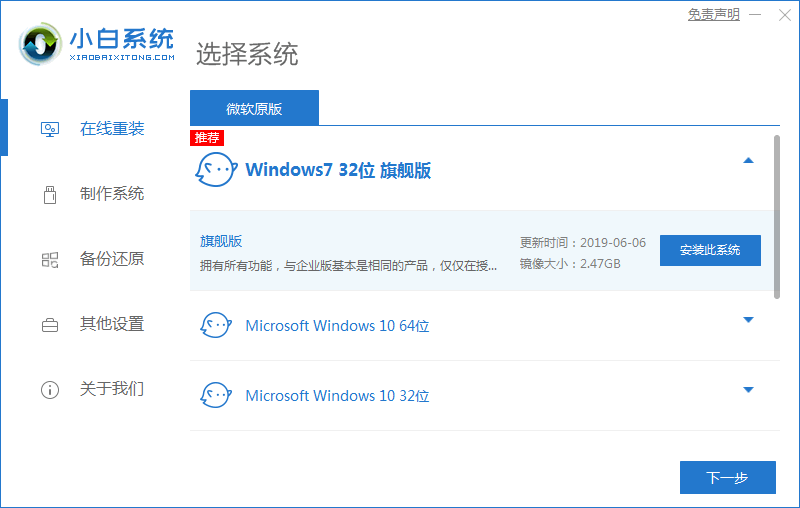
3、选择需要安装的软件,如果不需要请去掉勾选,然后点击下一步,下图所示:

win7系统一键还原方法
在我们使用win7旗舰系统的时候,很多用户都会备份自己的系统。当电脑出现难以解决的问题时,一键恢复系统很方便。接下来小编为大家带来win7系统怎么一键还原步骤教程。
4、接着进入下载系统镜像的环节,在此不要操作电脑或者断电哦,只需要耐心等候自动安装进系统,下图所示:
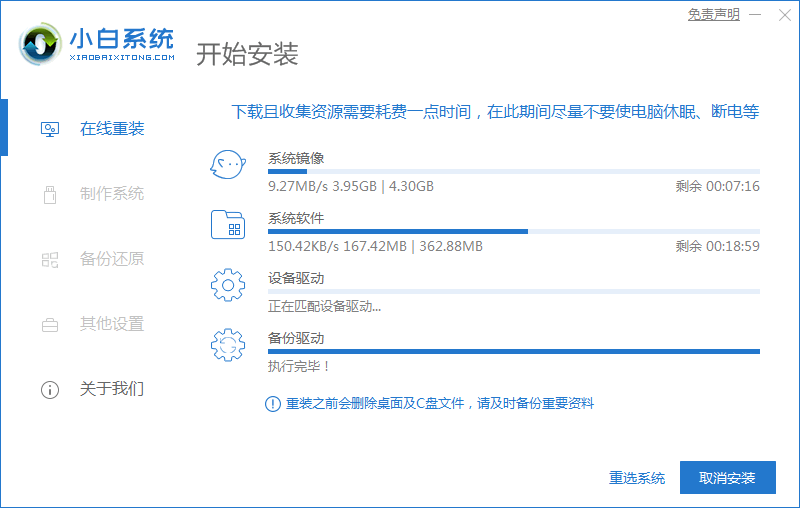
5、电脑自动重启后,出现开机选项,我们选择PE-MSDN选项,然后按回车确定进入,下图所示:

6、等候几分钟后,自动进入PE系统,下载火(xiazaihuo.com)装机工具会自动开启安装,耐心等候自动重启,下图所示

7、经过多次自动重启后进入系统,完成了win732位系统安装的任务,下图所示:
总结:好了以上就是关于win732位系统下载教程,希望可以帮到各位。
以上就是电脑技术教程《win732位系统下载》的全部内容,由下载火资源网整理发布,关注我们每日分享Win12、win11、win10、win7、Win XP等系统使用技巧!win732系统下载操作步骤
如果使用的win7电脑系统出现运行卡顿,还经常崩溃死机的时候,如果修复不了就可以考虑重装系统解决了。那么win732系统下载怎么操作呢?下面小编就教下大家简单的win732系统下载操作步骤。



